Как отключить индексирование чтобы Windows не тормозил
 Для Microsoft обычное дело придумать классную фишку, которая призвана существенно улучшить комфортность работы за компьютером. А в итоге получается как всегда – существенное ухудшение условий труда 🙂 Так произошло и в случае с функцией индексации содержимого дисков, придуманной в Microsoft, дабы ускорить поиск информации.
Для Microsoft обычное дело придумать классную фишку, которая призвана существенно улучшить комфортность работы за компьютером. А в итоге получается как всегда – существенное ухудшение условий труда 🙂 Так произошло и в случае с функцией индексации содержимого дисков, придуманной в Microsoft, дабы ускорить поиск информации.
Эта служба работает в фоне и постепенно сканирует файлы. Сбор всей информации занимает значительное время, но мы не должны этого замечать. НЕ ДОЛЖНЫ, но на практике, особенно при больших объёмах информации и подключении внешних дисков происходит процесс торможения всей системы, которому не видно конца. Процесс SearchFilterHost может запускаться через 5-10 минут после старта системы и нагрузить компьютер до предела, а для тех у кого ноутбук, эта проблема может быть особенно актуальной.
Как работает служба индексирования в Windows
Работает она следующим образом: сканируется файловая система и вся информация заносится в особую базу данных (индекс), а затем по этой базе производится поиск. В эту базу попадают имена и пути файлов, время создания, ключевые фразы содержимого (если это документ или html-страница), значения свойств документов и другие данные. Таким образом, при поиске стандартными средствами, например из меню «ПУСК», операционная система не перебирает все файлы, а просто обращается к базе данных.
Идёт время, мы ставим новые программы, скачиваем новые файлы, в систему добавляются новые типы файлов, подлежащие индексированию содержимого, и операционная система иногда слишком увлекается процессом индексирования, сильно замедляя работу. Это легко можно заметить, если вы ничего не делаете, а винчестер кряхтит без умолку, при этом в «Диспетчере задач» висит процесс searchfilterhost.exe, который жрёт 30-50% ресурсов процессора.

Можно конечно подождать, пока процесс закончится, но если прийдётся ждать 30-40 минут? Поэтому с этой проблемой лучше сразу разобраться. У нас есть три пути решения вопроса.
Завершить процесс SearchFilterHost и выключить службу индексирования совсем
Завершить процесс можно в диспетчере задач. В принципе, вариант неплохой, он добавит стабильности системе, увеличится свободное пространство на системном диске, тормоза связанные с индексацией пропадут. Лично я пользуюсь функцией поиска в файловом менеджере «Total Commander» и считаю его намного удобнее, чем стандартный поиск Windows 7/10. Если вы тоже пользуетесь сторонней программой, и что такое поиск по содержимому документов не слышали, то индексация просто не нужна. А если у вас твердотельный накопитель SSD или виртуальная машина то отключать индексацию даже рекомендуется. Делается это очень просто:
- Заходим в , либо нажимаем горячие клавиши «Win + R» и пишем «services.msc», жмём Enter.
- Находим в списке службу индексирования. Она может называться по-разному: Windows Search, Поиск Windows, Служба индексирования.

- Нажимаем по ней правой кнопкой и выбираем «Стоп»

- Ещё раз правой кнопкой, заходим в «Свойства» и меняем тип запуска на «Отключена»

Приостановить службу индексирования
В Windows XP были специальные настройки системы индексирования, с помощью которых можно было понизить приоритет работы службы в пользу работающих программ. Но в Windows 7-10 такого нет, и мы можем только приостановить индексацию. Это можно сделать если процесс SearchFilterHost сильно мешает работать, но совсем выключать службу не хочется. Для этого введём в строке поиска меню «Пуск» слова «параметры индекс» и из результатов поиска выберем «Параметры индексирования».
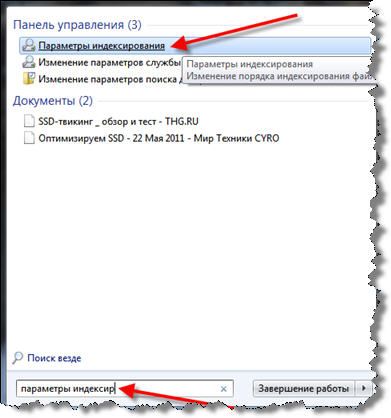
В окошке параметров нажимаем «Пауза» и наслаждаемся комфортной работой 🙂
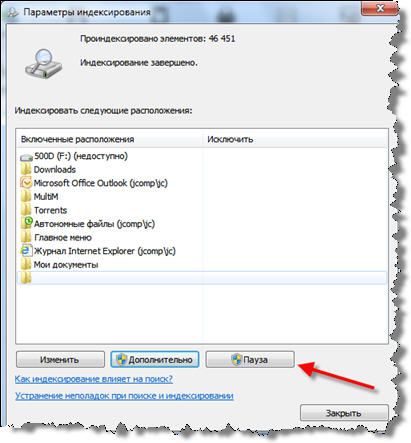
Отключить индексирование отдельных дисков
Можно не отключать службу вовсе, а отключить индексирование на отдельно взятых дисках. Для этого заходим в «Мой компьютер» и нажимаем правой кнопкой по нужному диску, например на котором много-много файлов, и выбираем «Свойства». В окне свойств снимаем галочку «Разрешить индексирование этого тома»
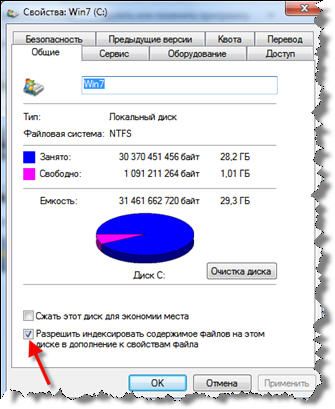
Надеюсь данная статья была интересной и полезной. Мы рассмотрели возможные проблемы с работой службы индексирования в Windows 7/8/10 и разобрались как победить ненасытный процесс SearchFilterHost. Вы также можете ещё больше упростить себе жизнь и оптимизировать систему, а в новых статьях я ещё не раз вернусь к вопросу оптимизации, поэтому советую подписаться на обновления блога и узнать новости первым.
Посмотрите как можно быстро снять футболку!
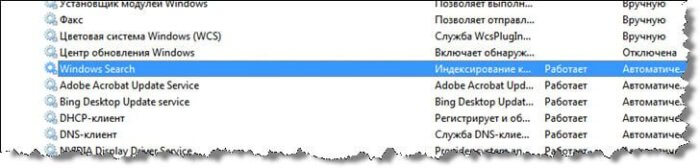
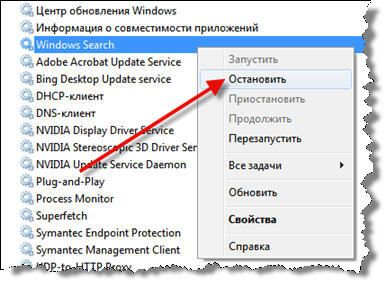

Vasili70
Да уж проблема…
Что-то в последнее время — Майкрософт нас не радует хорошими продуктами. Браузером ихним уже давно не пользуюсь. Оутлук — слабоват…
Насчет кота… А так и не понял — что он на стене-то позабыл?
Алексей Виноградов
не знаю, может ему колбаса померещилась? 🙂
Руслан
Я подумывал об отключении, но потом решил не обновлять просто службу поиска для XP. И к тому же для нормального домашнего ПК я думаю это не катастрофа.
Дмитрий
Добрый день. Благодарю за полезную статью. Попробую ваш способ. Заходите в гости.
Дмитрий
Я так понял что если отключить эту индексацию совсем, то на работоспособности системы сильно не отразится?
Алексей Виноградов
да, должно быть всё нормально
SherkhaN
Отличная статья, спасибо помогли. А то я включаю свой ноут и еще не зашел в учетную запись подзабыл что включил, рядом своими делами занемаюсь и слышу что куллер шумит как реактивный двигатель. Смотрю, этот сеарчиндекс. Еще раз спасибо!
Alex
Спасибо, помогло!
Аноним
спасибо
прохожий
добавлю — перейдите мой компьютер — удалить или изменить программу — включение или отключение компонентов Windows — находим Windows Search — снимаем галочку — перезагружаем комп